خوش آموز درخت تو گر بار دانش بگیرد، به زیر آوری چرخ نیلوفری را
چگونگی به کار بردن فیلتر پیشرفته (Advanced Filter) در اکسل
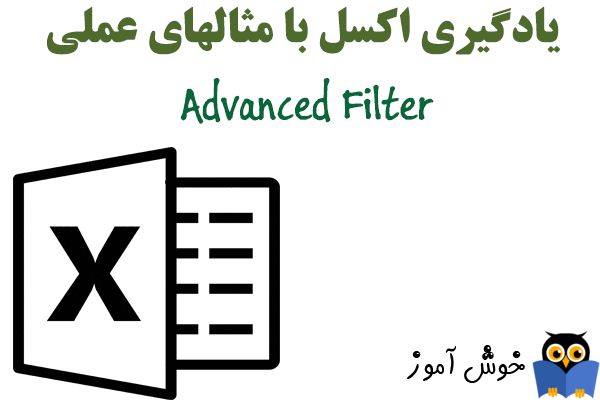
در این آموزش به چگونگی به کار بردن فیلتر پیشرفته (Advanced Filter) در اکسل می پردازیم. در نتیجه این اعمال فیلتر، تنها رکوردهایی که دارای معیارهای خاصی باشند نمایش داده خواهند شد.

هنگامی که شما از ویژگی فیلتر پیشرفته (Advanced Filter) استفاده می کنید، نیاز خواهید داشت تا معیارهای خود را در برگه اکسل تعیین نمایید. به عنوان یک مثال تصویری ناحیه آبی در تصویر زیر را مشاهده کنید. این معیارها را در بالای ناحیه مجموعه داده های (data set) خود، ایجاد نمایید. همچنین از هدر ستونهای یکسانی استفاده نمایید. همچنین مطمئن شوید که بین محدوده معیارهای شما (Criteria range) و مجموعه داده های (data set) شما، حداقل یک رکورد خالی وجود داشته باشد.
برای نمایش دادن فروشهای مربوط به USA که در Qtr 4 باشند، مراحل زیر را انجام بدهید.
➊ معیارها (criteria) را مشابه تصویر زیر در برگه وارد کنید.
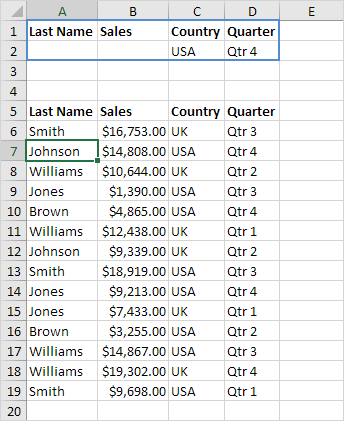
➋ بر روی یکی از سلولهای موجود در مجموعه داده ها (data set) کلیک کنید.
➌ در تب Data و در گروه Sort & Filter بر روی دستور Advanced کلیک کنید.
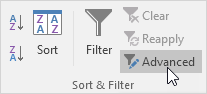
➍ بر روی کادر متنی فیلد Criteria range کلیک کنید و محدوده A1:D2 را انتخاب کنید.
➎ OK کنید.
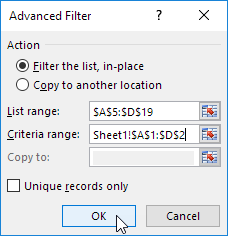
توجه کنید که اگر مجموع داده های شما دارای رکوردهای تکراری باشند، گزینه های copy to another location و Unique records only را تیک بزنید.
نتیجه:
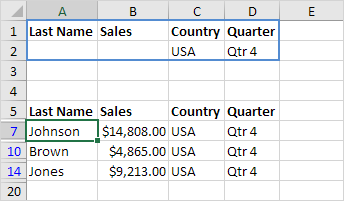
برای نمایش فروش های مربوط به USA که در Qtr 4 هستند یا فروش های مربوط به UK که در Qtr 1 هستند، مراحل زیر را انجام بدهید.
➏ معیارها (criteria) را مشابه آنچه در تصویر زیر می بینید در برگه اکسل وارد کنید.
➐ در تب Data و در گروه Sort & Filter بر روی دستور Advanced کلیک کنید و Criteria range را بر روی محدوده A1:D3 تعیین کنید.
➑ OK کنید.
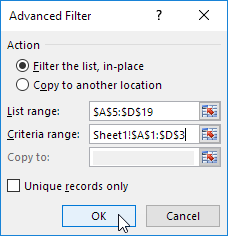
نتیجه:
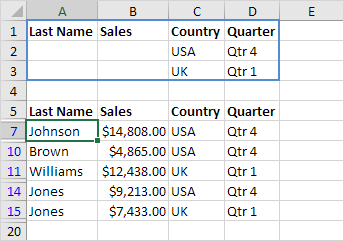
برای نمایش دادن فروش های مربوط به USA که در Qtr 4 هستند و بزرگتر از $10.000 می باشند یا فروش های مربوط به UK که در Qtr 1 هستند، مراحل زیر را انجام بدهید.
➒ معیارها و همینطور فرمول را مشابه تصویر زیر وارد کنید.
➓ در تب Data و در گروه Sort & Filter بر روی دستور Advanced کلیک کنید. فیلد Criteria range بر روی A1:E3 تنظیم کنید.
⓫ OK کنید.
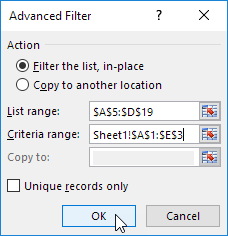
نتیجه:
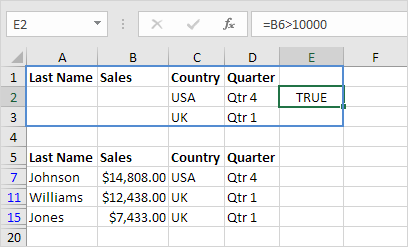
توجه: همیشه فرمول را در یک ستون جدید قرار بدهید. برای فرمول از یک برچسب ستون که در مجموعه داده (data set) شما نمی باشد، استفاده نکنید. در اولین سلول از ستون مربوطه یک ارجاع نسبی (relative reference) به سلول B6 داشته باشید. نتایج فرمول شما باید به TRUE یا FALSE ارزیابی گردند.
فایل اکسل این مثال را می توانید از لینک زیر دانلود کنید:
دانلود فایل اکسل

هنگامی که شما از ویژگی فیلتر پیشرفته (Advanced Filter) استفاده می کنید، نیاز خواهید داشت تا معیارهای خود را در برگه اکسل تعیین نمایید. به عنوان یک مثال تصویری ناحیه آبی در تصویر زیر را مشاهده کنید. این معیارها را در بالای ناحیه مجموعه داده های (data set) خود، ایجاد نمایید. همچنین از هدر ستونهای یکسانی استفاده نمایید. همچنین مطمئن شوید که بین محدوده معیارهای شما (Criteria range) و مجموعه داده های (data set) شما، حداقل یک رکورد خالی وجود داشته باشد.
And Criteria
برای نمایش دادن فروشهای مربوط به USA که در Qtr 4 باشند، مراحل زیر را انجام بدهید.
➊ معیارها (criteria) را مشابه تصویر زیر در برگه وارد کنید.
➋ بر روی یکی از سلولهای موجود در مجموعه داده ها (data set) کلیک کنید.
➌ در تب Data و در گروه Sort & Filter بر روی دستور Advanced کلیک کنید.
➍ بر روی کادر متنی فیلد Criteria range کلیک کنید و محدوده A1:D2 را انتخاب کنید.
➎ OK کنید.
توجه کنید که اگر مجموع داده های شما دارای رکوردهای تکراری باشند، گزینه های copy to another location و Unique records only را تیک بزنید.
نتیجه:
Or Criteria
برای نمایش فروش های مربوط به USA که در Qtr 4 هستند یا فروش های مربوط به UK که در Qtr 1 هستند، مراحل زیر را انجام بدهید.
➏ معیارها (criteria) را مشابه آنچه در تصویر زیر می بینید در برگه اکسل وارد کنید.
➐ در تب Data و در گروه Sort & Filter بر روی دستور Advanced کلیک کنید و Criteria range را بر روی محدوده A1:D3 تعیین کنید.
➑ OK کنید.
نتیجه:
Formula as Criteria (استفاده از فرمول به عنوان معیار فیلتر)
برای نمایش دادن فروش های مربوط به USA که در Qtr 4 هستند و بزرگتر از $10.000 می باشند یا فروش های مربوط به UK که در Qtr 1 هستند، مراحل زیر را انجام بدهید.
➒ معیارها و همینطور فرمول را مشابه تصویر زیر وارد کنید.
➓ در تب Data و در گروه Sort & Filter بر روی دستور Advanced کلیک کنید. فیلد Criteria range بر روی A1:E3 تنظیم کنید.
⓫ OK کنید.
نتیجه:
توجه: همیشه فرمول را در یک ستون جدید قرار بدهید. برای فرمول از یک برچسب ستون که در مجموعه داده (data set) شما نمی باشد، استفاده نکنید. در اولین سلول از ستون مربوطه یک ارجاع نسبی (relative reference) به سلول B6 داشته باشید. نتایج فرمول شما باید به TRUE یا FALSE ارزیابی گردند.
دانلود فایل اکسل
فایل اکسل این مثال را می توانید از لینک زیر دانلود کنید:
دانلود فایل اکسل
توجه: در اینجا می توانید آموزش جامع و کامل اکسل 2016 از مبتدی تا پیشرفته را بیابید: دوره رایگان آموزش جامع اکسل 2016 از مقدماتی تا پیشرفته





نمایش دیدگاه ها (0 دیدگاه)
دیدگاه خود را ثبت کنید: